【初心者向け】コインチェックのレンディング(貸仮想通貨)のやり方を徹底解説【5ステップ】

悩む人「コインチェックでレンディングを始めたい。簡単に始めれるのかな。始める手順をわかりやすく教えてほしい。」
今回は、こんなお悩みに答えます。
仮想通貨を増やすためにコインチェックのレンディングを始めようと思っても、どう進めればいいかわからないですよね…。
コインチェックのレンディングは、簡単に始めれます!
レンディングの年率を比較
| 「仮想通貨取引所」 | 「年率」 |
| コインチェック | 最大5% |
| GMOコイン | 最大3% |
| Bitbank | 最大3% |
| ビットフライヤー | レンディングできない |
コインチェックのレンディングサービスを使うと、高い年率で仮想通貨を増やせます。
「仮想通貨を買って終わり」じゃなく、貸し出してお金を増やしていきましょう。
\ 最短5分 /
本記事の内容
- コインチェックのレンディング(貸仮想通貨)のやり方を徹底解説【5ステップ】
この記事を書いている僕は、コインチェックでビットコインを6桁運用しています。
レンディングについて詳しく解説しています。
【初心者向け】コインチェックのレンディングを使うメリット・デメリットを解説!やり方も紹介
悩む人「コインチェックのレンディングについて詳しく知りたいな。メリット・デメリットを知りたい。良さそうなら始め
では、いきましょう。
コインチェックのレンディング(貸仮想通貨)のやり方を徹底解説【5ステップ】
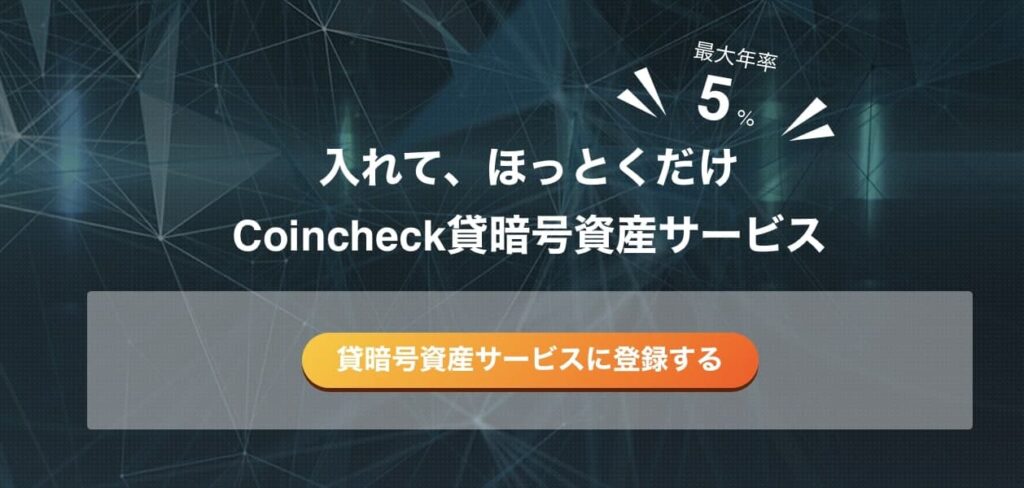
さっそく、コインチェックのレンディングの始め方を解説していきますね。
レンディングを始める手順は、次のとおりです。
- ステップ①:コインチェックの口座をつくる
- ステップ②:仮想通貨を買う
- ステップ③:貸仮想通貨アカウントをつくる
- ステップ④:振替をする
- ステップ⑤:貸出申請をする
ステップ①:コインチェックの口座をつくる
まず、コインチェックの口座をつくっていきます。
レンディングまでの流れは、
- 口座をつくる→仮想通貨を買う→仮想通貨を貸し出す
といった感じです。
口座は、無料かつ最短5分でつくれます!
\ 最短5分 /
なお、口座開設で迷った場合は、「コインチェックで口座開設する方法を5ステップで完全解説」を見ながら進めてみてください。
ステップ②:仮想通貨を買う
口座が作れたら、続いて仮想通貨を買っていきましょう。
コインチェックのレンディングでは、次の19銘柄の貸し出しが可能です。
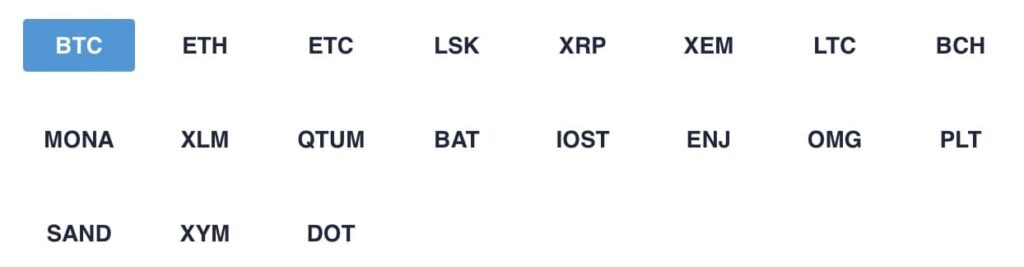
貸し出す仮想通貨が決まっていない場合は、ビットコインを選ぶといいですよ。
「時価総額が高い = 市場価値&投資家からの信頼が高い」です。
特に初心者の方は、失敗しないためにも、まずは人気銘柄から入りましょう。
なお、コインチェックでビットコインを買う方法は、「スマホだけでビットコインを手に入れる3つの買い方を解説」にまとめているので、記事を見ながら進めてみてください。
【コインチェック】スマホだけでビットコインを手に入れる3つの買い方を解説【楽ちんです】
悩む人「コインチェックで口座を作ったから、ビットコインの買い方を教えてほしい。スマホでサクッと買いたいな。購入
ビットコイン以外の銘柄を選ぶ方は、ビットコインを他の銘柄に置き替えて進めてもらえればと思います。
ステップ③:貸仮想通貨アカウントをつくる
仮想通貨を買えたら、次は貸仮想通貨アカウントをつくっていきます。
手順を画像つきで解説していきますね。

コインチェックにログイン後、画面右上の「取引アカウント→貸暗号資産アカウント」の順にクリックします。
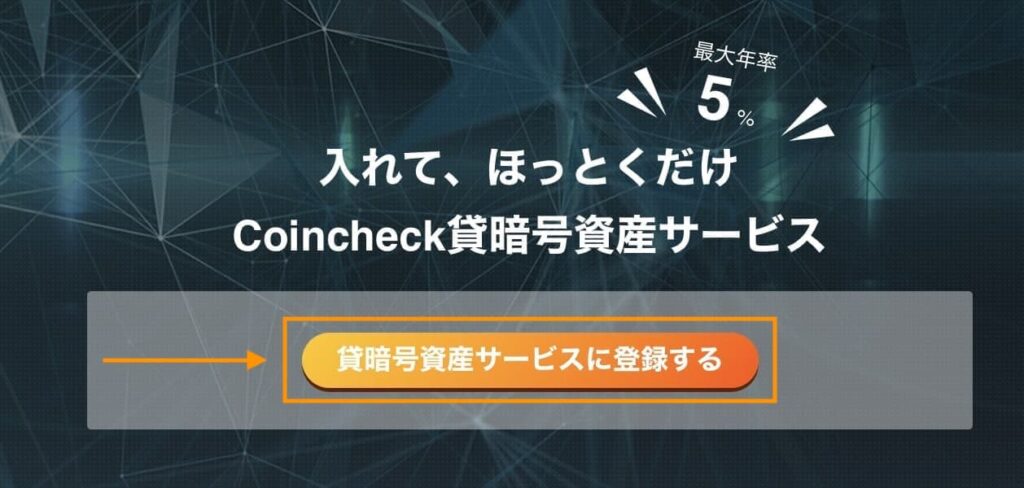
「貸暗号資産サービスに登録する」をクリックします。
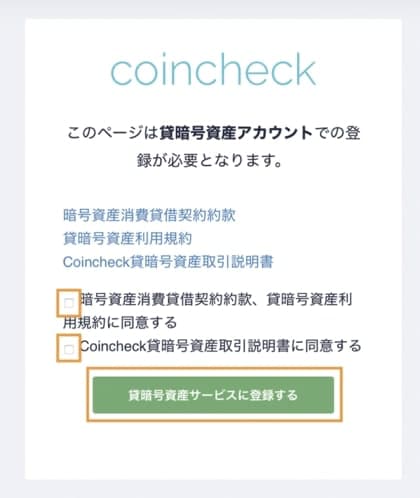
「同意する」(2つ)にチェックを入れ、「貸暗号資産サービスに登録する」をクリックします。
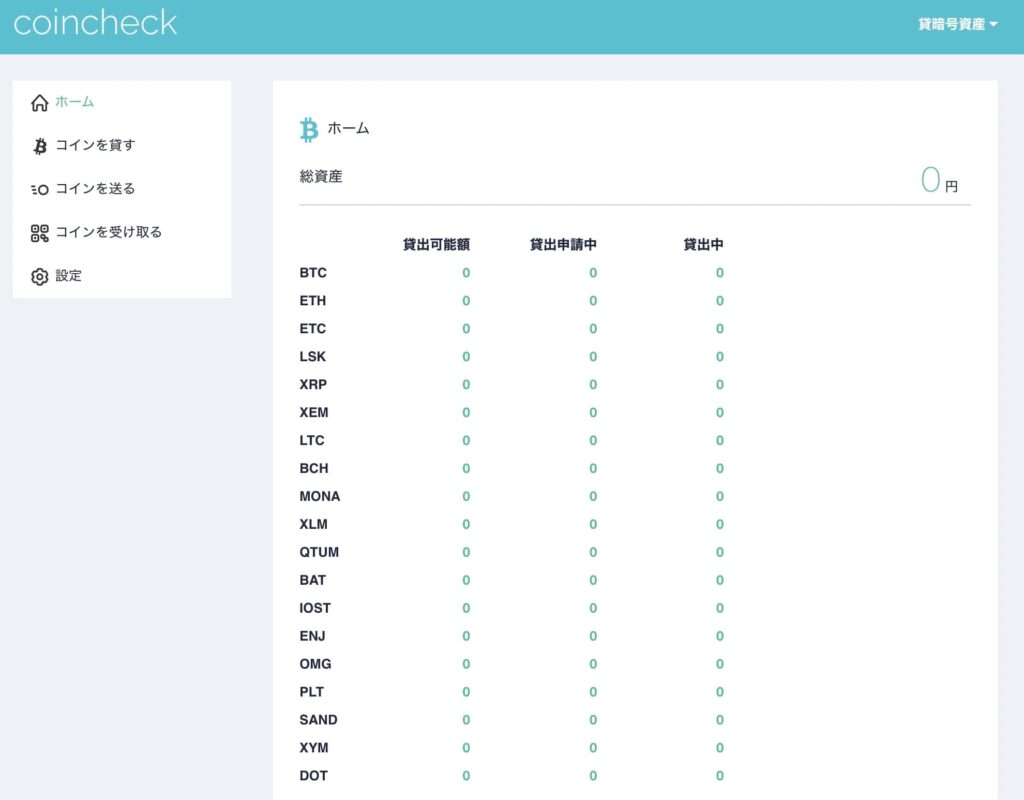
上記画面が表示されれば、貸仮想通貨アカウントの作成完了です!
ステップ④:振替をする
続いて、振替をしていきます。
「貸仮想通貨アカウント」に振替後、貸出申請(レンディング)ができるようになります。
では、振替の方法を解説していきます。
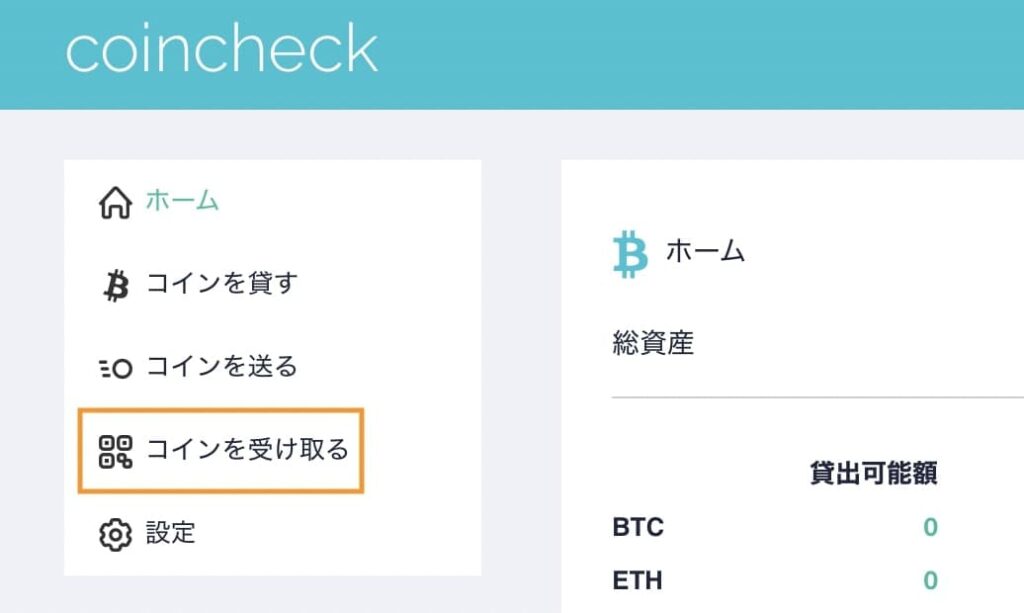
画面左側メニューの「コインを受け取る」をクリックします。
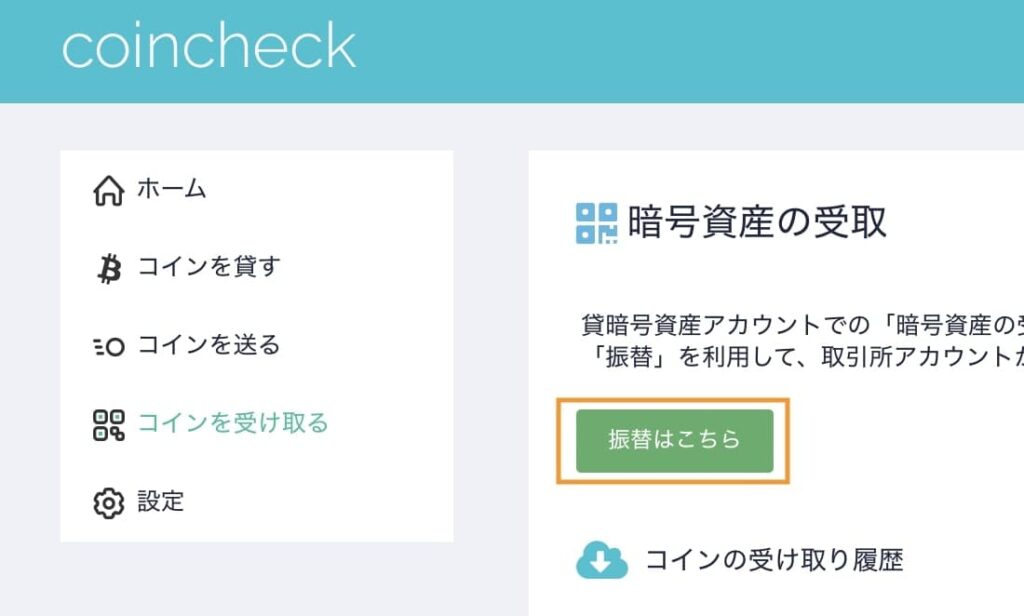
「振替はこちら」をクリックします。
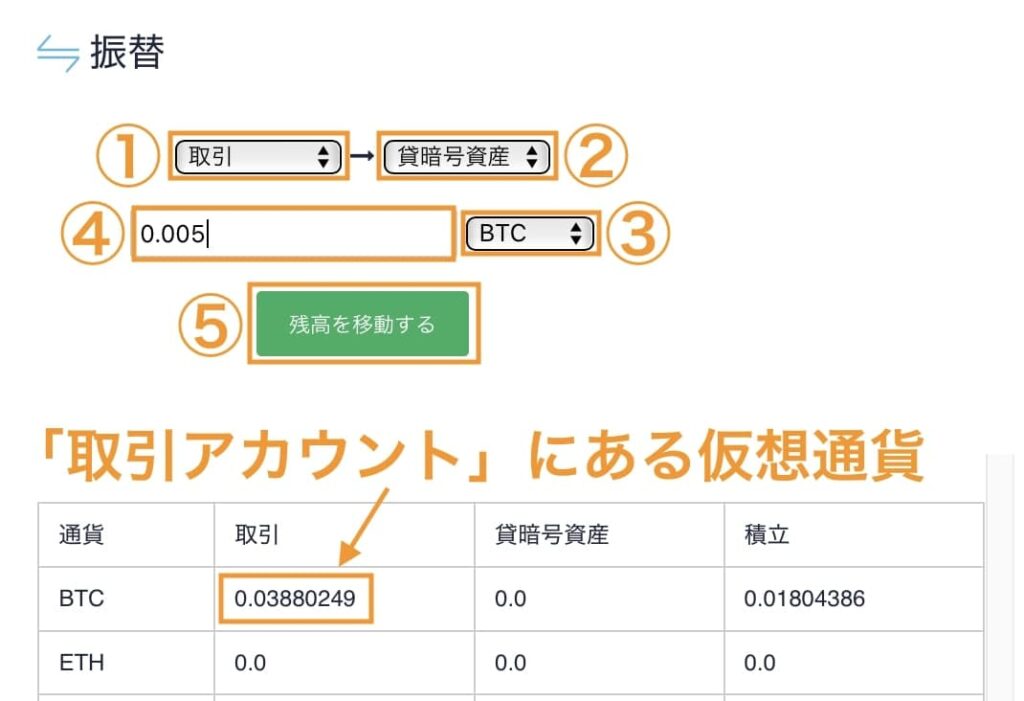
- ①:「取引」を選択 ※取引 = 取引アカウントのことです
- ②:「貸暗号資産」を選択
- ③:貸し出す仮想通貨を選択
- ④:貸し出す金額を入力
- ⑤:「残高を移動する」をクリック
「振替ました」と出れば振替完了です!
※貸し出す金額は、最低1万円以上必要です。
ステップ⑤:貸出申請をする
振替が完了したら、最後に貸出申請をしていきます。
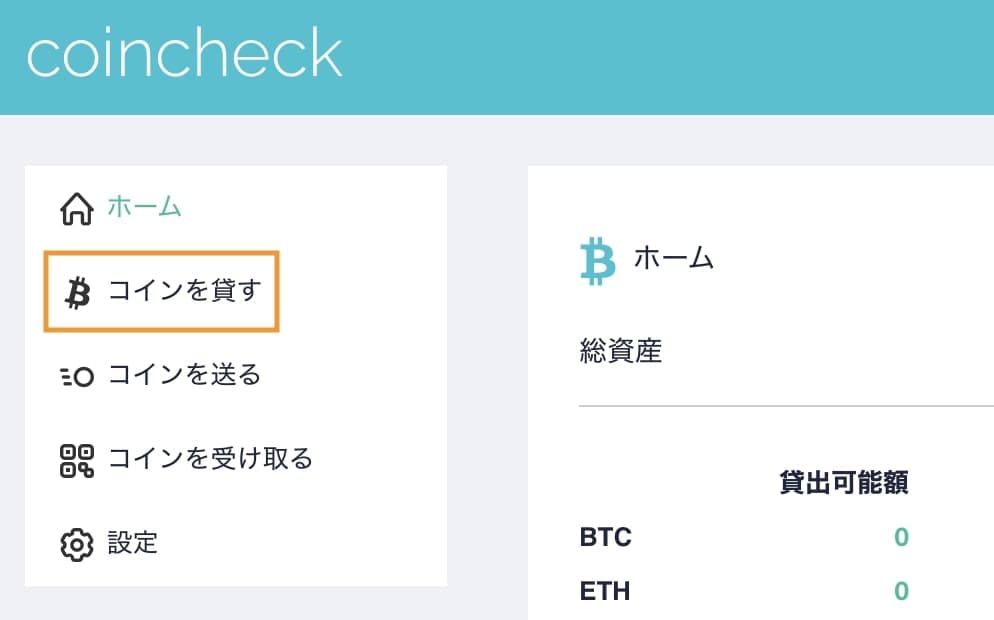
画面左側メニューの「コインを貸す」をクリックします。
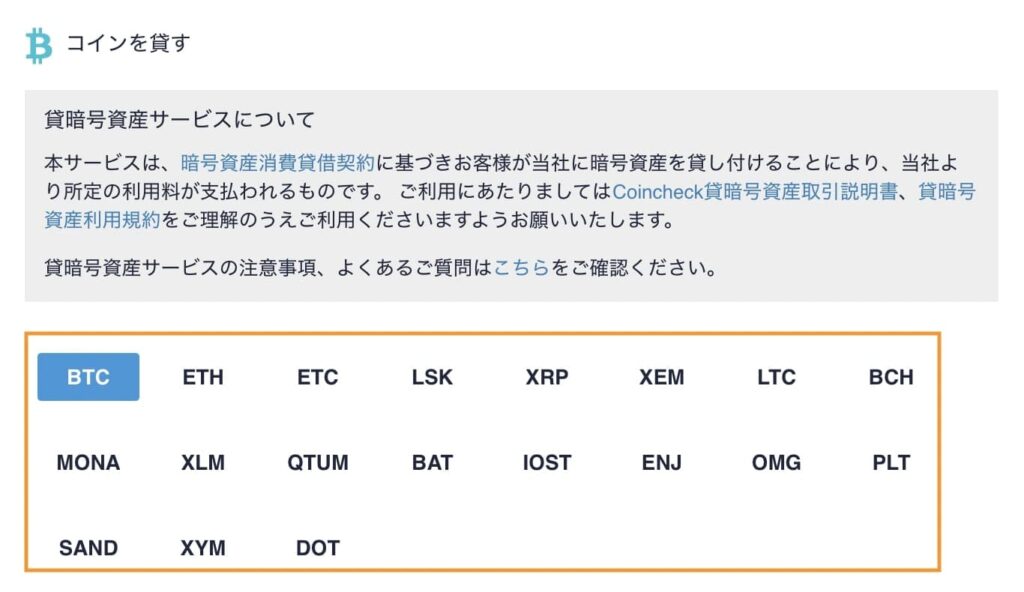
「ステップ④で振替した仮想通貨」をクリックします。
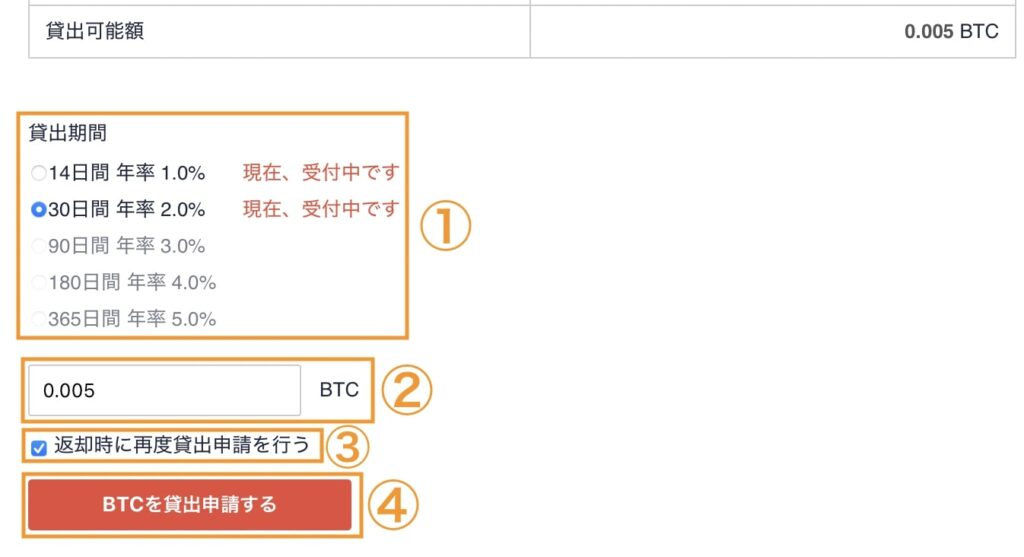
- ①:貸出期間を選びます
- ②:貸し出したい金額を入力します
- ③:チェックをつけると、期間満了後に再度自動で貸出が継続されます
- ④:「BTCを貸出申請する」をクリックします
※「BTC」の部分は選択した銘柄によって表示が異なります
「貸出申請をしました」と出たら完了です!
ここまでお疲れさまでした。
コインチェックのレンディングは、承認されたら途中で解約できないので、キャンセルする場合は承認される前にしましょう。
キャンセルの仕方は、次のとおりです。
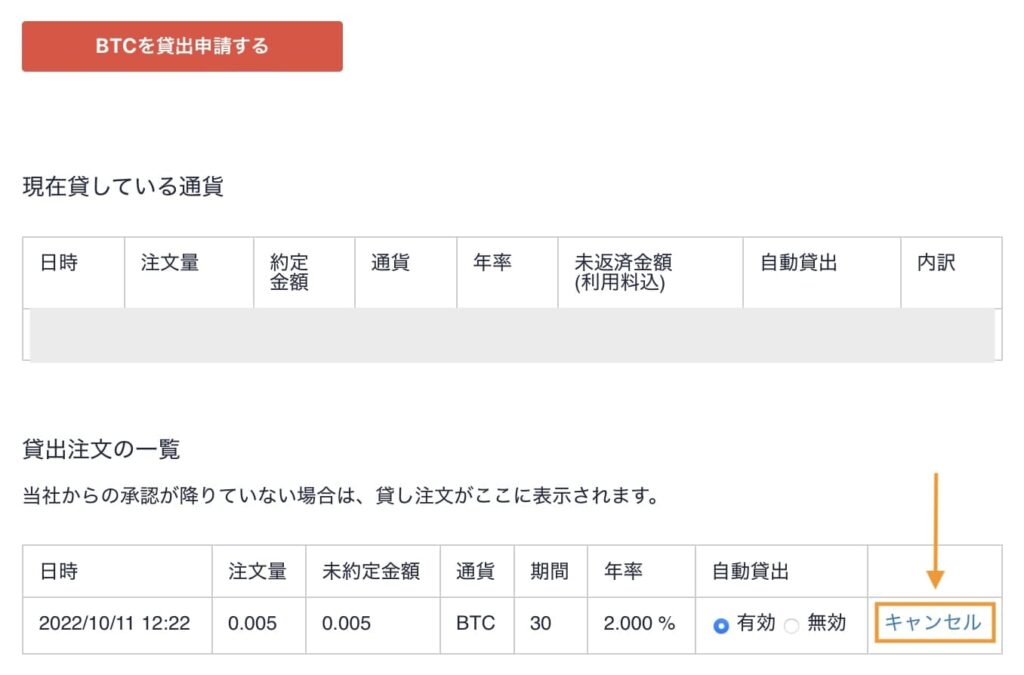
「キャンセル」をクリックすると、「キャンセルしました」と出ます。
貸し出した仮想通貨の確認方法(Web版)
最後に、貸し出した仮想通貨の確認方法をご紹介して終わりますね。
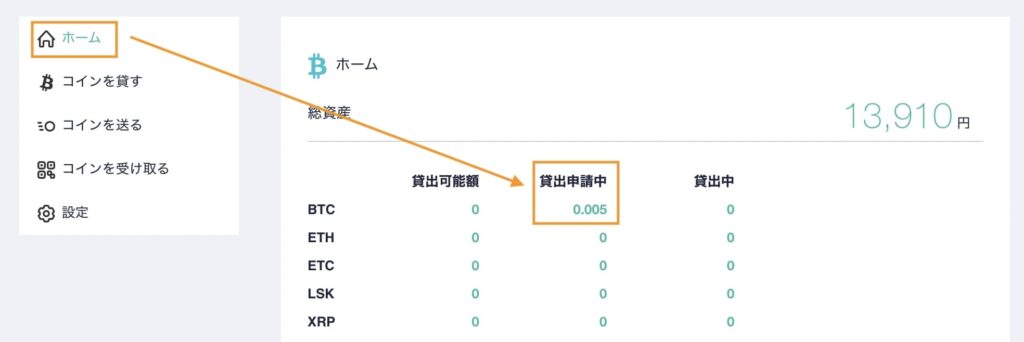
「貸暗号資産アカウント」の「ホーム」をクリックすると、貸出申請中の仮想通貨を確認できます。
承認されると、「貸出中」に金額が反映します。
貸し出した仮想通貨を確認する方法(アプリ版)
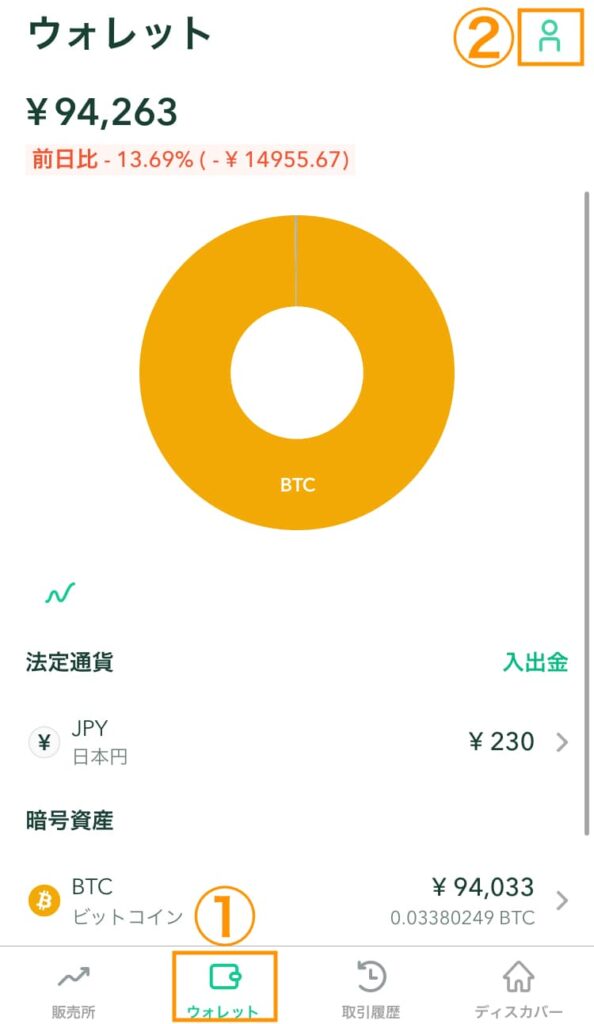
コインチェックアプリを開き、「ウォレット→人のアイコン」の順にタップします。

「取引アカウント」をタップします。
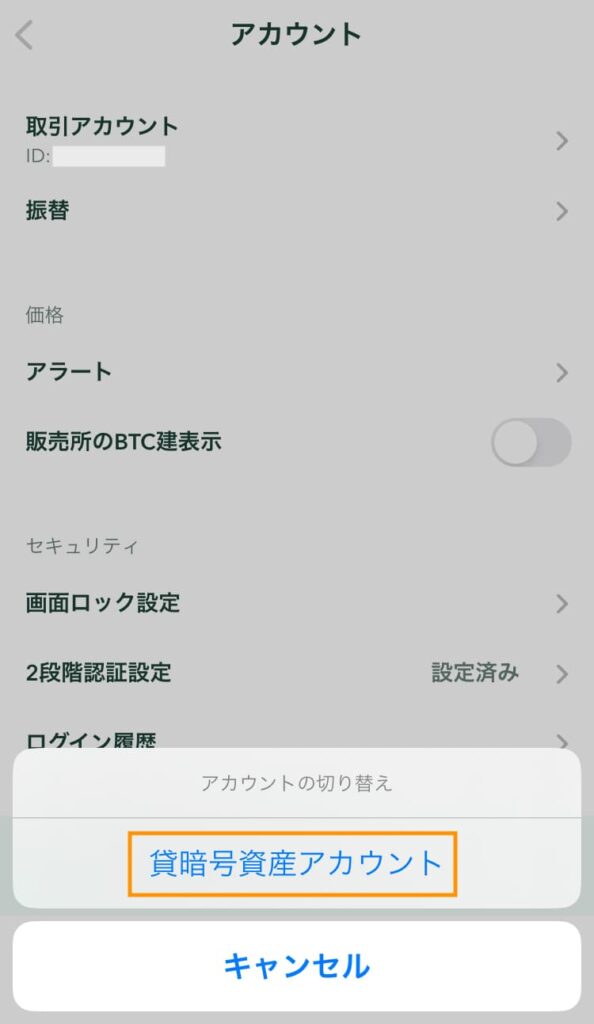
「貸暗号資産アカウント」をタップします。
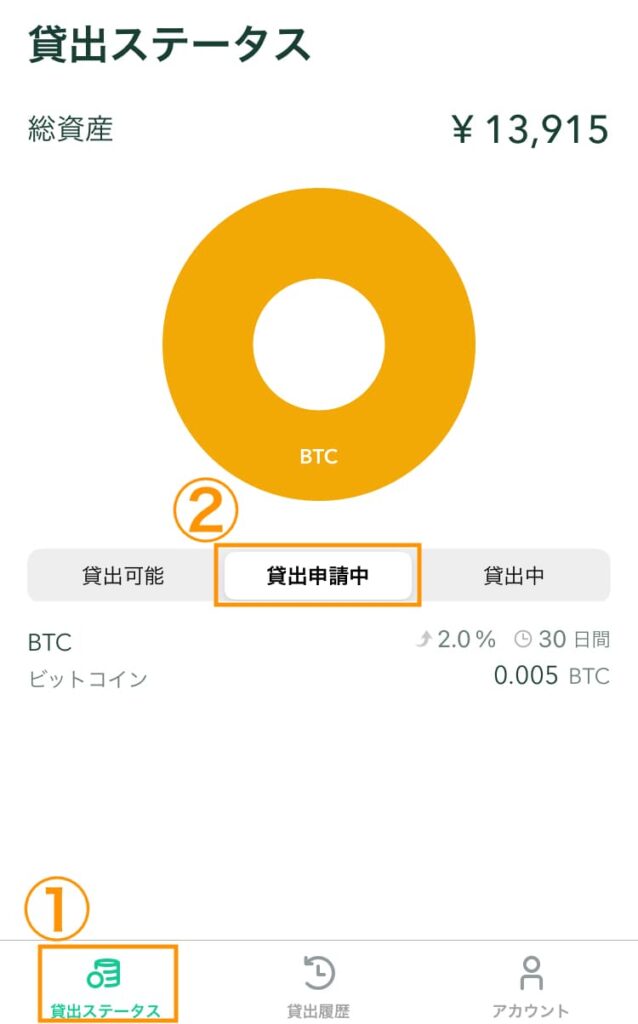
「貸出ステータス→貸出申請中」の順にタップします。
承認されると、「貸出中」に金額が反映します。
というわけで、今回は以上です。
利率の高いレンディングで賢く資産を増やしていきましょう(^o^)/
\ 最短5分 /
【完全初心者向け】知識0から仮想通貨ブログで月1万円を稼ぐ始め方を解説【5ステップ】
ブログで稼ぎたい人「仮想通貨ブログが稼ぎやすいみたいだから挑戦したい。仮想通貨の知識0だけど本当に稼げるのかな
